Snapchat 스냅챗은 공개 스토리를 스크린샷하면 알림을 보내나요?
스냅챗은 특별한 순간과 추억을 기록하는 데 가장 많이 사용되는 소셜 미디어 도구입니다. 친구들과 채팅할 수도 있지만, 특정 행동에 대해 다른 사람들에게 알림을 보내는 기능은 유용하면서도 성가실 수 있습니다. 이 기사에서는 스냅챗이 공개 스토리를 스크린샷할 때 알림을 보내는지 알아보려고 합니다.
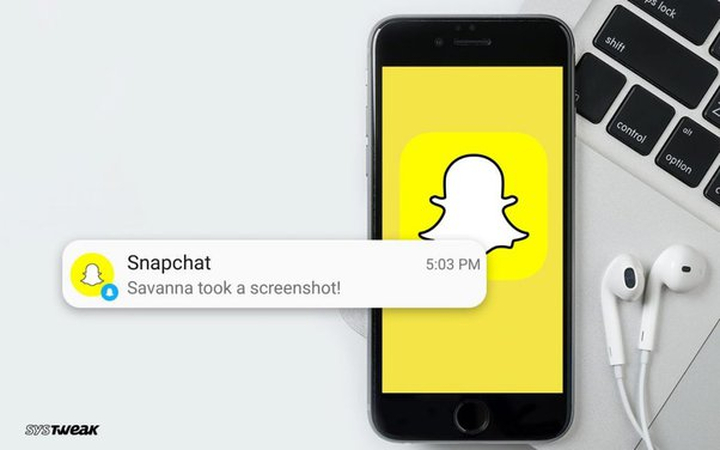
파트 1. 스냅챗 스토리를 스크린샷하면 알림이 가나요?
스크린샷과 스냅챗 스토리가 다소 까다로울 수 있습니다. 비공개 스토리를 보고 스크린샷을 찍고 싶다면, 스냅챗이 이를 상대방에게 알림을 보낸다는 것을 명심해야 합니다. 그렇기 때문에 비공개 스토리의 스크린샷을 찍지 않도록 주의해야 하며, 스냅챗에서 누군가가 당신의 스토리를 스크린샷할 때 어떻게 표시되는지 알아두는 것이 중요합니다.
하지만 공개된 스토리의 경우, 누구나 볼 수 있으며 스크린샷을 찍어도 알림이 가지 않습니다. 스토리 작성자는 누군가가 스토리를 스크린샷했다는 메시지만 볼 수 있지만, 신원을 알 수는 없습니다.
파트 2. 스냅챗에서 메시지를 스크린샷하면 알림이 가나요?
스냅챗에서 메시지 스크린샷을 찍으려는 경우, 자동으로 발신자에게 알림이 가므로 두 번 생각해야 합니다. 발신자는 이름 옆에 더블 스크린샷 아이콘이 표시되어 대화 내용을 스크린샷했다는 것을 알 수 있습니다.
아직 열지 않은 스냅은 스크린샷을 찍어도 알림이 가지 않지만, 메시지를 열어보고 스크린샷을 시도하면 이는 개인 정보 침해가 됩니다. 이러한 방식으로 스냅챗은 사용자가 발신자의 허락 없이 채팅의 스크린샷을 찍는 것을 막습니다. 스냅챗 스토리는 알림 없이 스크린샷하는 것은 거의 불가능한 일입니다.
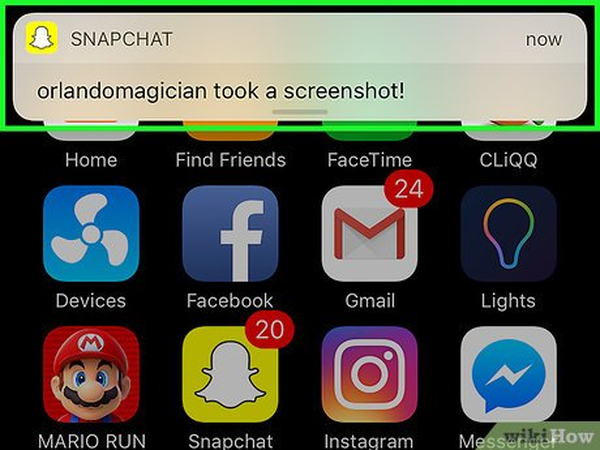
파트 3. 스냅챗에서 채팅을 스크린샷하면 알림이 가나요?
위의 논의는 다른 사람의 스냅챗 스토리나 메시지의 스크린샷을 찍는 것에 관한 것이었지만, 전체 채팅을 스크린샷하는 경우는 어떻게 될까요? 여기에도 동일한 규칙이 적용됩니다. 채팅을 스크린샷하는 즉시 발신자에게 자동으로 알림이 갑니다. 이 기능은 무단으로 채팅을 저장하는 것을 방지하여 보안 및 개인 정보 보호를 강화하도록 설계되었습니다.
발신자는 스크린샷된 채팅 옆에 두 개의 화살표 아이콘을 볼 수 있다는 점을 아는 것이 중요합니다. 이 알림 시스템은 스냅챗의 일시적 메시징 약속의 중요한 부분으로, 메시지는 일시적이며 발신자의 허락 없이 영구적으로 저장되지 않는다는 것을 의미합니다.
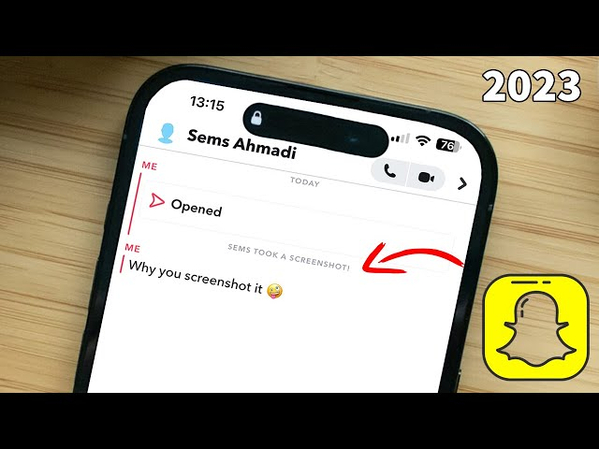
파트 4. 비행기 모드에서 스냅챗 스토리를 스크린샷하면 알림이 가나요?
비행기 모드를 사용하여 스냅챗 스토리를 스크린샷하면 스토리 제작자에게 알림이 가지 않을 것이라고 생각한다면 잘못된 생각입니다. 스냅챗은 여전히 이를 감지할 수 있습니다. 그러나 인터넷 연결이 되어 있지 않기 때문에 스토리 제작자는 알림을 받지 못할 것입니다.
그러나 비행기 모드를 비활성화하고 인터넷에 다시 연결하면, 스냅챗은 자동으로 서버를 업데이트하여 특정 사용자가 스토리를 스크린샷했다는 알림을 받게 됩니다. 그렇기 때문에 비행기 모드에서 스토리를 스크린샷할 때 알림이 가는지 확인하는 것이 중요합니다.
파트 5. 스냅챗에서 공개 프로필 스토리를 스크린샷한 사람을 볼 수 있나요?
스냅챗에서 공개 프로필 스토리의 스크린샷한 사람을 확인할 수 있는 권한이 있습니다. 사용자가 사용자의 스토리를 스크린샷 할 때마다 알림이 표시되고, 스냅챗은 해당 사용자의 이름 옆에 스크린샷 아이콘을 표시하여 사용자 목록에서 스크린샷한 사람을 구분합니다.
이 정보를 확인하려면 스토리를 열고 위로 스와이프하여 여러분의 스토리를 본 사용자 목록을 확인하고, 스크린샷을 나타내는 더블 화살표 아이콘을 찾을 수 있습니다. 또한, 스탭챗에서 채팅을 열 때 알림이 가는지 궁금하다면 간단한 대답은 ‘아니요’입니다.
추가 정보. 스냅챗에서 스크린샷이나 화면을 녹화하는 방법
이제 스냅챗 스토리를 스크린샷할 때 일어나는 일을 알게 되었으니, 스냅챗을 쉽게 기록하고 다른 편집 기능을 활용할 수 있는 가장 효과적인 도구에 대해 알아볼 차례입니다. HitPaw Edimakor를 사용하여 스냅챗을 녹화하는 방법을 단계별로 알아보겠습니다:
1 단계: HitPaw Edimakor 열기
첫 번째 단계는 HitPaw Edimakor를 여는 것입니다. 이를 위해 공식 웹사이트로 이동하여 다운로드 옵션을 찾습니다. 다운로드했다면 메인 인터페이스로 이동합니다.
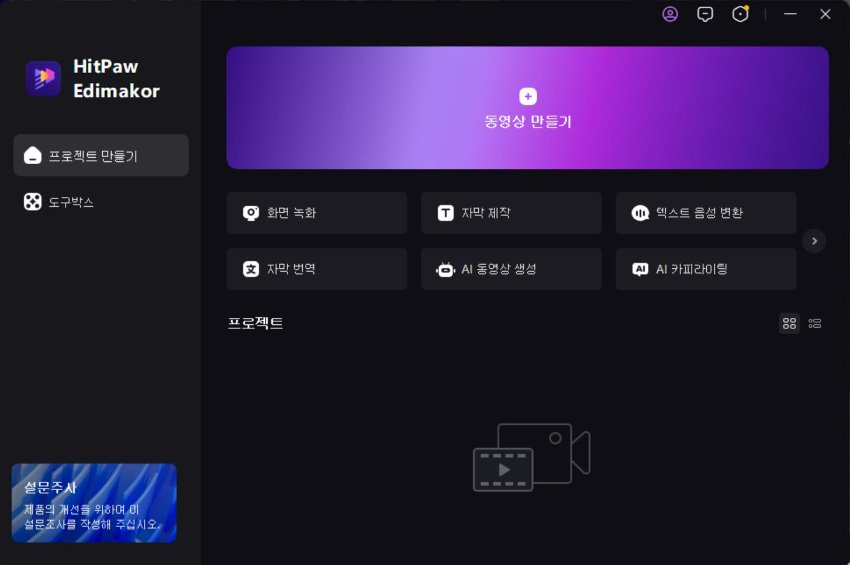
2 단계: 화면 녹화 옵션 선택하기
‘동영상 만들기’ 옵션을 선택하면 메인 화면에 미디어 탭이 표시됩니다. 이를 열면, 왼쪽 모서리에 다양한 옵션 중에서 화면 녹화 옵션을 선택합니다.
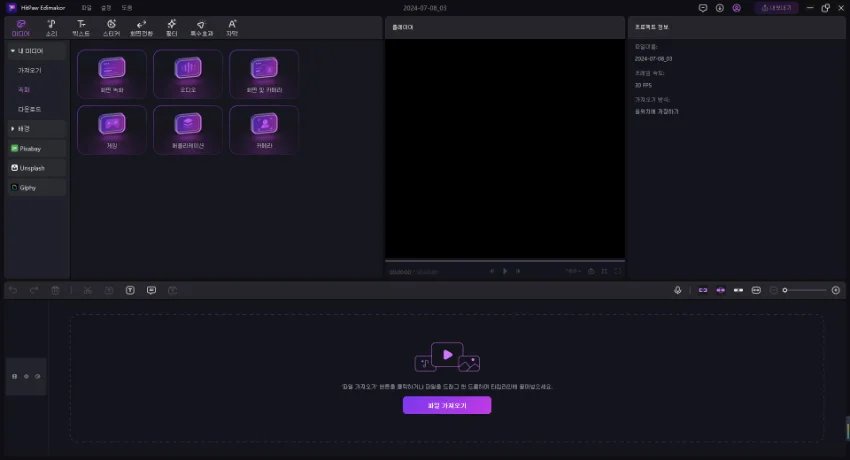
3 단계: 스냅챗으로 이동하여 녹화 시작하기
이제 다음 단계는 스냅챗을 열고 녹화하고 싶은 화면으로 이동하는 것입니다. 이후, 시작 옵션을 눌러 녹화를 시작해야 합니다. 스피커와 마이크를 키는 것도 선택할 수 있습니다.
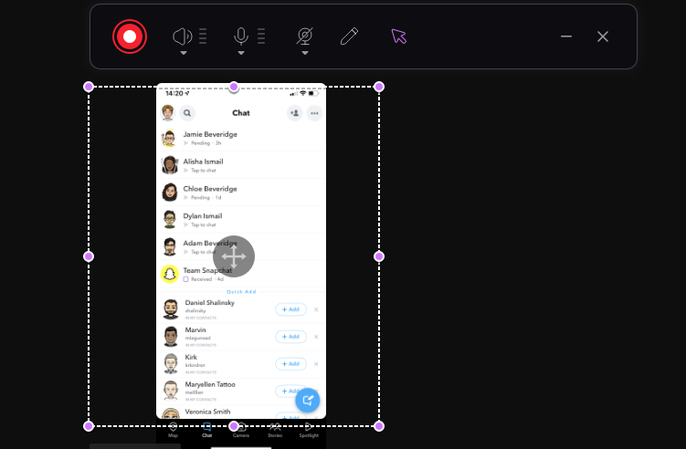
4 단계: 동영상 편집 기능 적용하기
녹화가 완료되면 자동으로 HitPaw Edimakor로 이동하여 다양한 편집 기능을 사용하여 녹화된 동영상을 매력적으로 만들 수 있습니다. 음악, 템플릿, 효과를 추가할 수 있으며 음성을 텍스트로 변환하는 기능을 사용할 수도 있습니다.
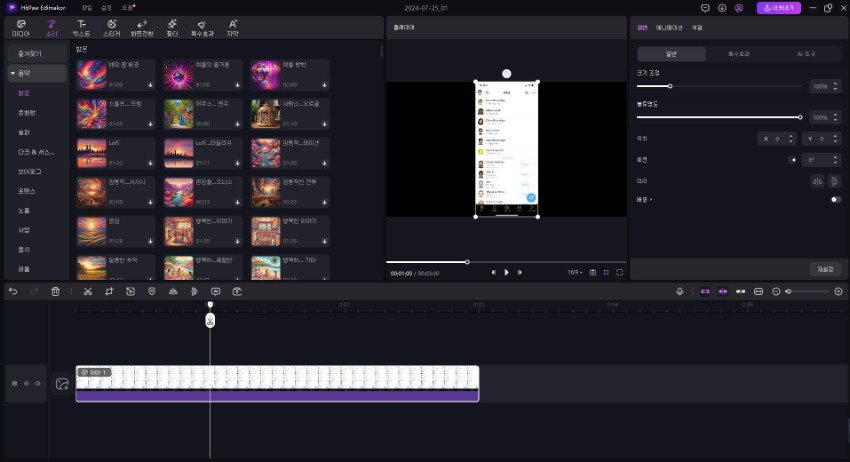
5 단계: 녹화 내보내기
마지막 단계는 모든 작업을 완료하고 동영상을 내보낼 준비가 되었는지 확인하는 것입니다. 오른쪽 상단 모서리에 있는 ‘내보내기’ 버튼을 누른 후, 설정을 선택하고 내보내기를 누릅니다.
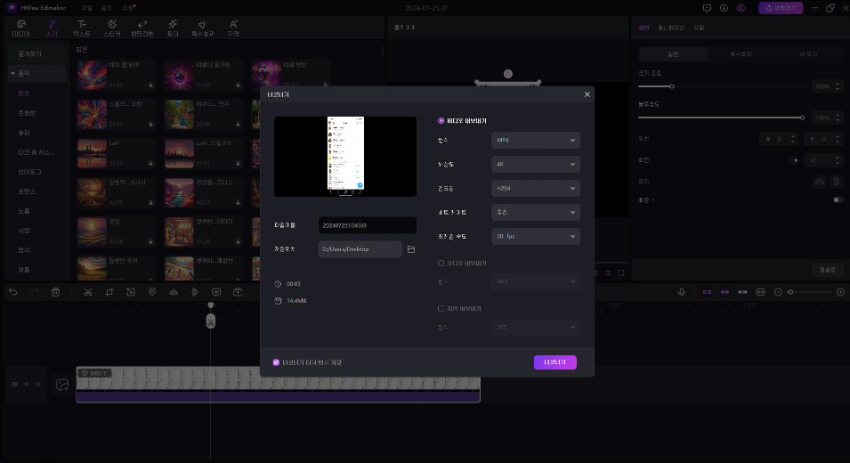
결론
우리가 알다시피, 스냅챗은 수백만 명의 사용자들이 그들의 추억을 기록하고 친구와 가족들과 공유하는 데 사용되고 있습니다. 그러나 대부분의 사람들은 여전히 알림 시스템에 대해 혼란스러워합니다. 위의 기사는 스냅챗 스토리를 스크린샷하면 알림이 가는지에 대한 내용을 다루고 있습니다. 또한, 스냅챗을 녹화하기 위해 HitPaw Edimakor를 사용하는 방법에 대해서도 설명하고 있습니다.





 HitPaw Edimakor
HitPaw Edimakor HitPaw Screen Recorder
HitPaw Screen Recorder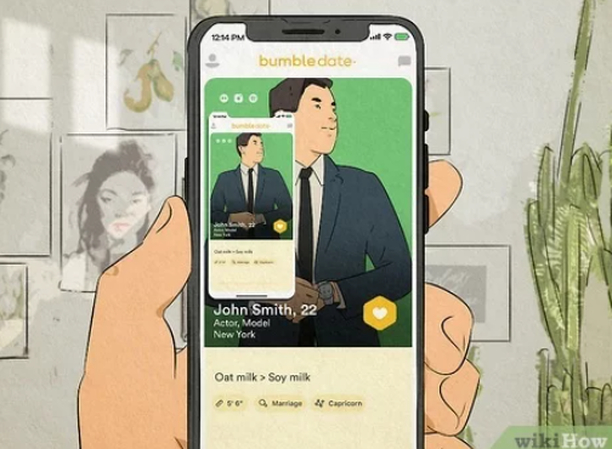
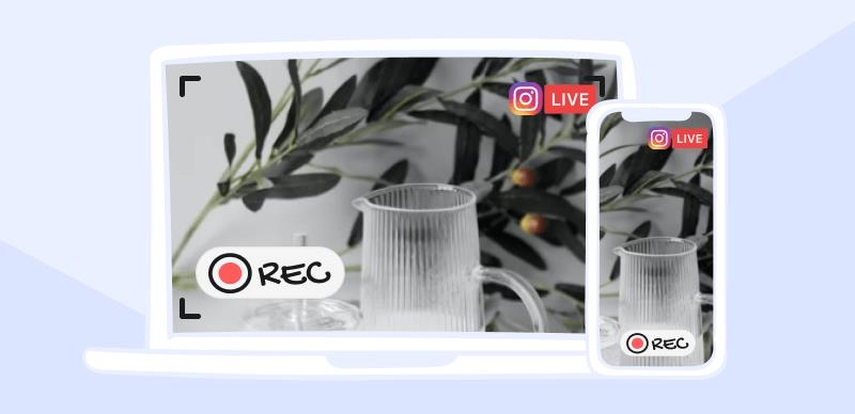

기사 공유하기:
제품 등급 선택:
김희준
편집장
새로운 것들과 최신 지식을 발견할 때마다 항상 감명받습니다. 인생은 무한하지만, 나는 한계를 모릅니다.
모든 기사 보기댓글 남기기
HitPaw 기사에 대한 리뷰 작성하기